Nie wiesz, jak wyostrzyć zdjęcie? Przedstawię Ci 4 sposoby na wyostrzenie fotografii – w Gimpie, Photoshopie, Photoscape i za pomocą edytora zdjęć online. No, teraz już nie masz wyboru, musisz znaleźć coś dla siebie.
Z fotografią jest trochę, jak ze zdrowiem – lepiej zapobiegać, niż leczyć. Dlatego bardzo bardzo mocno zachęcam Cię też do zapoznania się z moimi artykułami, jak robić ostre zdjęcia oraz co to jest autofokus.
Rudziku mój, nim przejdziesz dalej, muszę Cię przestrzec. Prezentowane przeze mnie sposoby pomogą Ci wyostrzyć zdjęcie, ale to nie jest koło ratunkowe dla rozmytych, poruszonych fotografii. Telefon do przyjaciela też nie.
Cyfrowa fotografia to jest zbiór maleńkich pikseli i żadne automatyczne narzędzie nie pomoże Ci odbudować utraconych detali.
Kiedy wyostrzać zdjęcia?
- Gdy chcesz podkreślić detale.
- Gdy utraciłeś ostrość po zmniejszeniu rozmiaru zdjęcia.
- Gdy Twój obiektyw delikatnie „mydli”.
Jak wyostrzyć zdjęcie w GIMP
1. Otwórz zdjęcie, które chcesz wyostrzyć.
Najprostsze wyostrzanie
Dzięki tej metodzie wyostrzysz swoje zdjęcie w kilka sekund, jednak jeśli na fotografii jest szum, zostanie on także uwydatniony.
2. Z paska menu wybierz FILTRY > UWYDATNIENIE > WYOSTRZ…
3. W oknie, które właśnie się pojawiło upewnij się, że włączony jest podgląd, oraz przemieść widok podglądu w newralgiczne miejsce – u mnie są to oczy. To tutaj będziemy obserwować intensywność zmian.
4. Zmień poziom suwaka OSTROŚĆ, obserwując jednocześnie podgląd. Zatwierdź, klikając w OK.
Wyostrzanie za pomocą maski wyostrzającej
Ta metoda pozwala nam na regulowanie kilku parametrów, dzięki czemu efekt często jest lepszy, niż przy powyżej zaprezentowanej metodzie.
2. Z paska menu wybierz FILTRY > UWYDATNIENIE > MASKA WYOSTRZAJĄCA…
3. W oknie dostosuj parametry, upewnij się, że włączony jest podgląd. Każda fotografia jest inna, więc wartość suwaków musisz dobrać samodzielnie. Pamiętaj, że zawsze lepszy efekt uzyskasz powtarzając operację dwa razy, niż od razu ustawiając zbyt dużą wartość. Zatwierdź, klikając w OK.
Jak wyostrzyć zdjęcie w Photoscape
Jeśli masz Photoscape na PC – komputerze z Windowsem, okna wyglądają nieco inaczej, ale na pewno z powodzeniem odszukasz opisane tu opcje.
Wyostrzanie całego zdjęcia
1. Z górnego paska menu wybierz opcję EDITOR.
2. Następnie odszukaj przycisk SHARPEN. W wersji na iOS znajdziesz go w panelu po prawej stronie, po rozwinięciu zakładki ADJUSTMENTS.
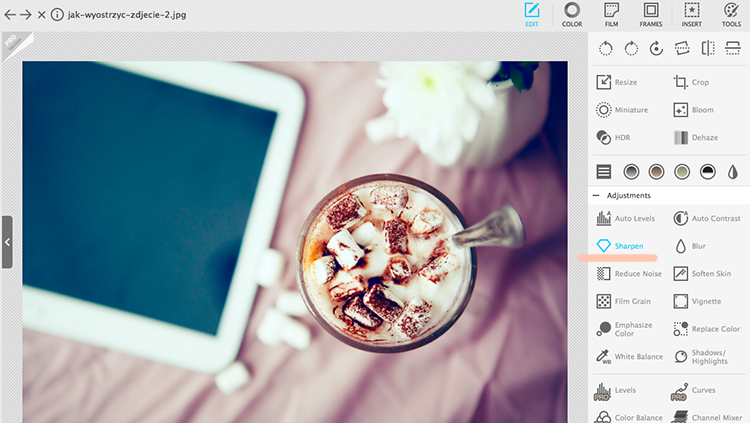
3. Następnie dostosuj wartość 3 suwaków. Efekty pojawiają się od razu na głównym zdjęciu i obejmują całą fotografię. Jeśli jesteś zadowolony z efektu, potwierdź, klikając w APPLY.
Wyostrzanie fragmentu zdjęcia (dostępne tylko dla systemu iOS)
4. Jeśli chcesz wyostrzyć tylko fragment zdjęcia, odszukaj przycisk MASK…
5. Zaznacz opcję SHOW MASK, by widzieć, który fragment zostanie wyostrzony – obszar ten podświetli się na czerwono.
6. Teraz dostosuj opcje wyostrzania – przeciągnij czerwony placek w obszar, który ma być wyostrzony. Możesz też zmienić jego kształt, a nawet samodzielnie zamalować dowolny fragment (symbol pędzla). Nic nie stoi na przeszkodzie, by zmienić wartości wyostrzenia. Gotowe – zatwierdź, klikając w APPLY.
Chcesz oszczędzać czas i edytować zdjęcia 1. kliknięciem..?
Zapisz się do newslettera i odbierz gotową akcję do Photoshopa!
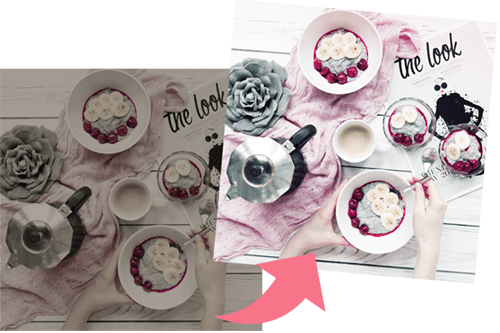
DZIĘKI ZA ZAUFANIE!
Nie widzisz maila ode mnie? Wyszukaj nadawcę: hej@jestrudo.pl
Nie masz Photoshopa? Z moim linkiem afiliacyjnym kupisz go w pakiecie dla fotografów aż 20% taniej!
Jak wyostrzyć zdjęcie w Photoshop
1. Otwórz zdjęcie w Photoshopie.
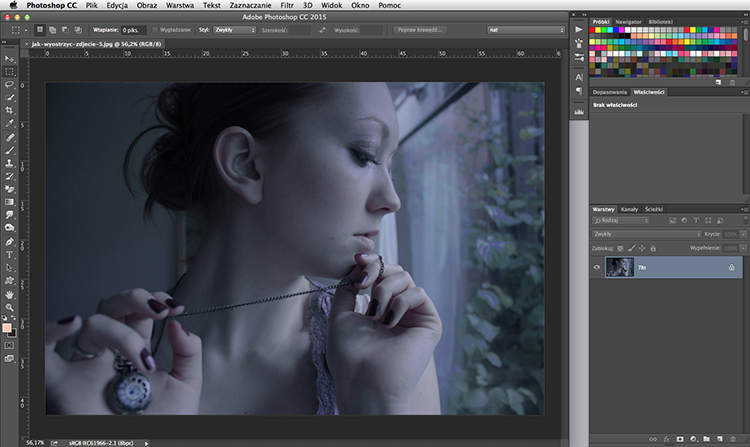
Wyostrzanie zdjęcia z użyciem maski wyostrzającej
2. Z paska menu wybierz FILTR > WYOSTRZENIE > MASKA WYOSTRZAJĄCA
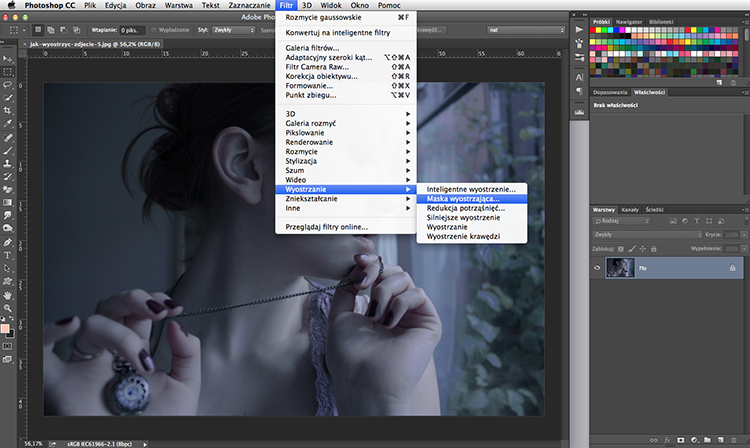
3. Upewnij się, że włączony jest podgląd, ustaw jego wartość na 100% i przesuń w taki sposób, by na podglądzie pojawiło się newralgiczne miejsce.
4. Teraz dostosuj wartość maski wyostrzającej. Zatwierdź, klikając OK.
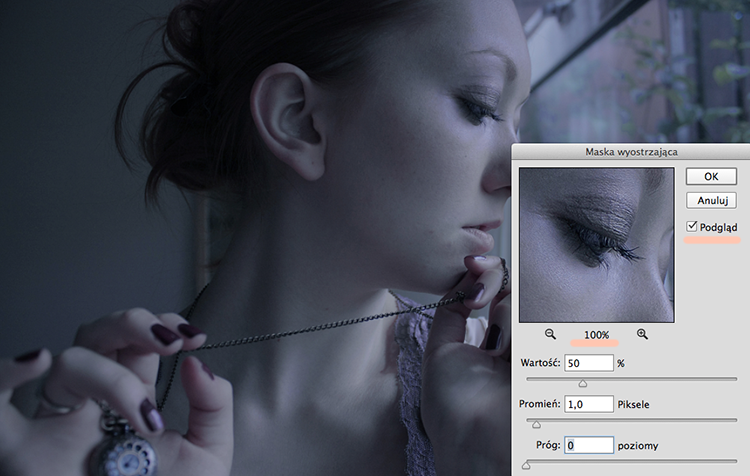
Wyostrzanie za pomocą inteligentnego wyostrzania (polecam tę metodę!)
2. Z menu wybierz FILTR > WYOSTRZANIE > INTELIGENTNE WYOSTRZENIE…
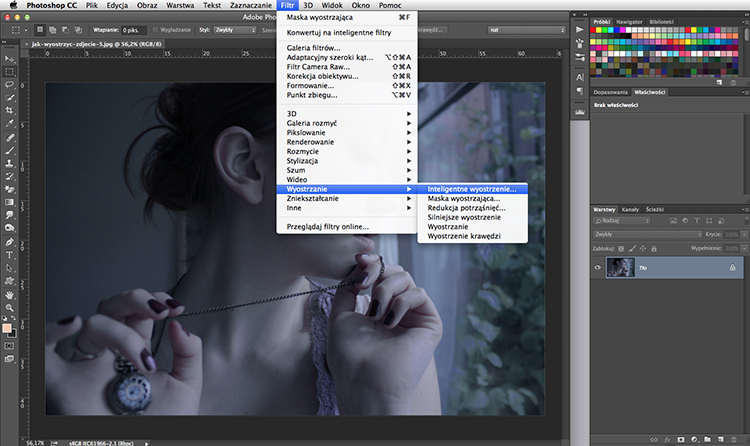
3. W oknie, które właśnie się pojawiło, włącz podgląd, ustaw go na 100%, a następnie dostosuj wartość wyostrzenia.
Wartość: tu polecam 40 – 140%
Promień: od 1 do 3,5 px
Redukcja szumu: opcjonalnie, gdy na zdjęciu widoczne jest ziarno
4. Jeśli poruszyłeś aparatem podczas wciśnięcia spustu migawki, wybierz z listy PORUSZENIE i ustaw kąt, pod jakim obraz został poruszony. Zatwierdź OKejem.
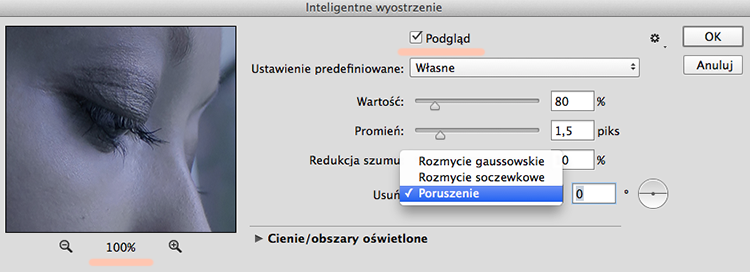
Jak wyostrzyć zdjęcie online – edytor zdjęć
Wyostrzanie zdjęć online najlepiej przeprowadzić w edytorze BeFunky. Świetnie radzi sobie z wyostrzaniem, także tym miejscowym.
1. Otwórz swoje zdjęcie w edytorze zdjęć online.
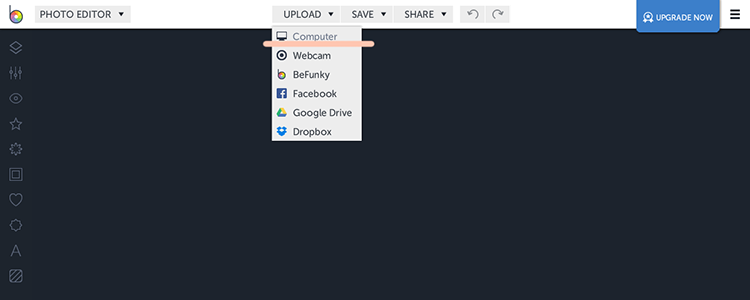
2. Z listy opcji po lewej stronie wybierz SHARPEN.
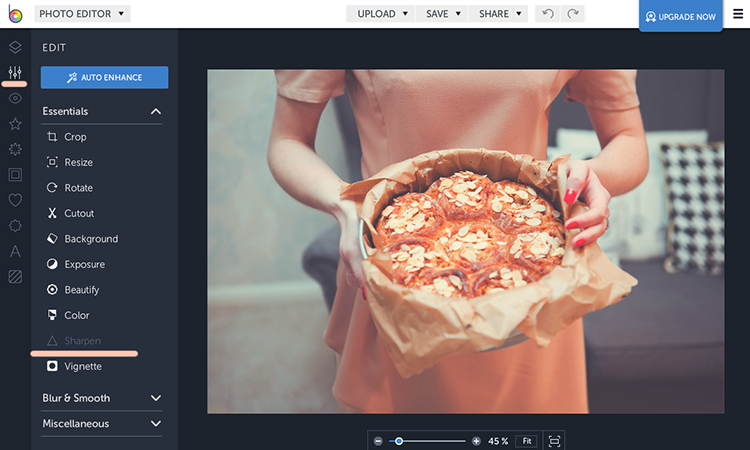
Wyostrzanie całego zdjęcia online
3. W zakładce ADJUST dostosuj moc wyostrzenia i zatwierdź. Gotowe! Pamiętaj, by zdjęcie zapisać – patrz punkt 5.
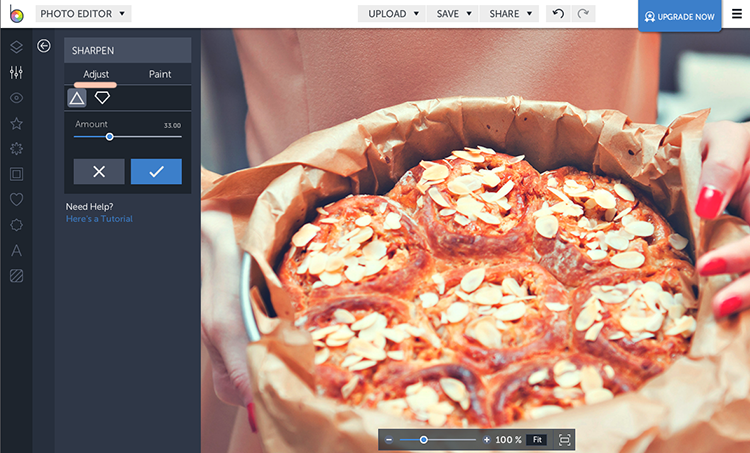
Wyostrzanie fragmentu zdjęcia online
3. Wybierz zakładkę PAINT, kliknij w symbol dwóch nakładających się na siebie kwadratów.
4. Dostosuj wielkość pędzla (brush size), jego twardość (hardness) i siłę (strenght), a następnie zamaluj pędzelkiem obszar, który ma zostać wyostrzony. Nie zapomnij o zbliżeniu, by zrobić to precyzyjnie – suwak przybliżania/oddalania znajdziesz u dołu okna.
By użyć gumki i miejscowo usunąć wyostrzenie: ![]()
By cofnąć wszystkie zmiany: ![]()
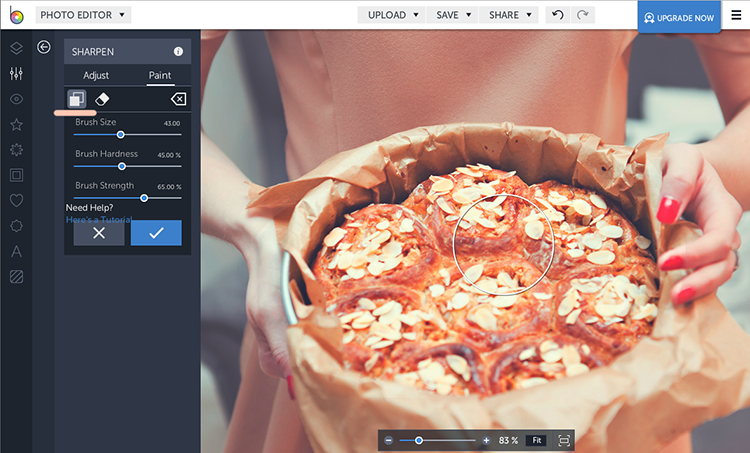
5. Nie zapomnij zdjęcia zapisać na dysku komputera: SAVE > COMPUTER.
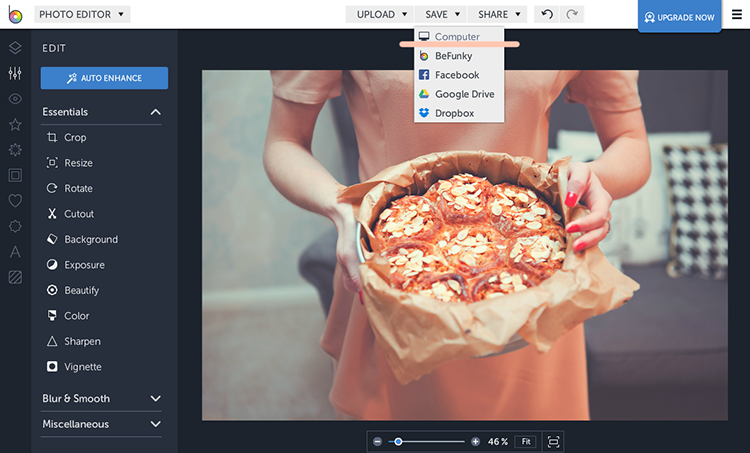
Wiesz już, jak wyostrzyć zdjęcie – zarówno całościowo, jak i miejscowo. Dzięki 4 opcjom, wierzę, że każdy, nawet najbardziej oporny człowieczek, znajdzie tutaj coś dla siebie.
Daj znać, jeśli chciałbyś, by takich poradników pojawiało się tutaj więcej! A może masz propozycję tematu – czekam na Wasze komentarze!
PS Jeśli nie lubisz wyostrzać zdjęć – zobacz moją lekcję fotografii: jak robić ostre zdjęcia.
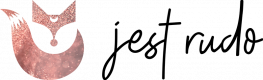
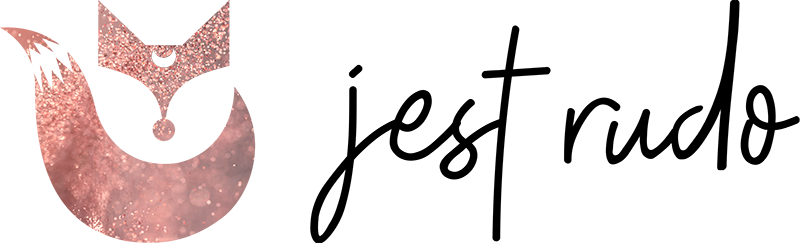


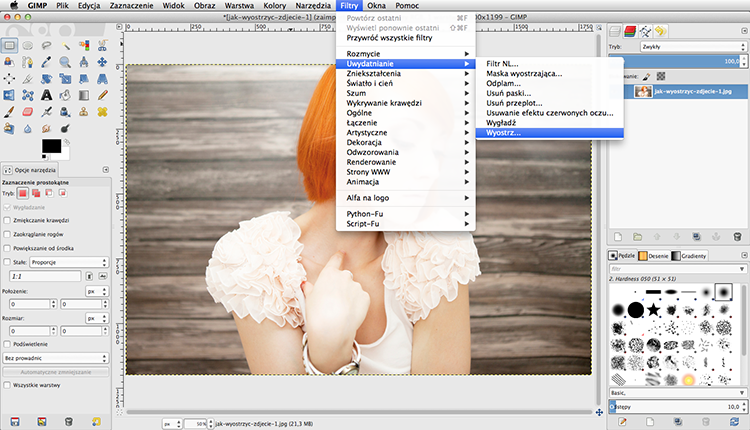
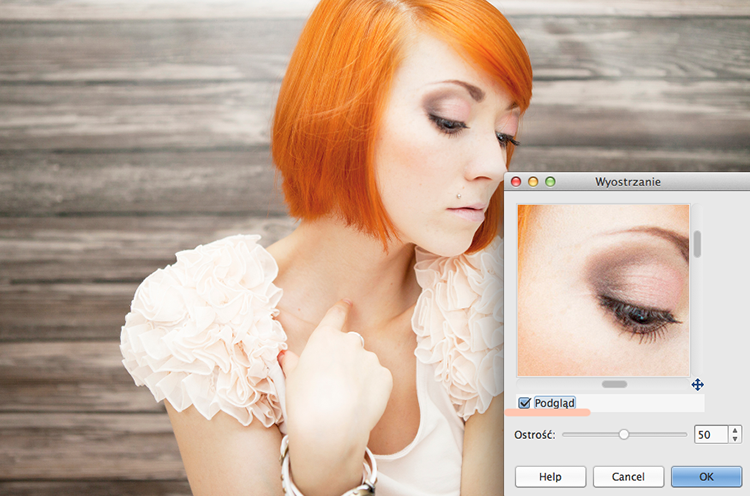
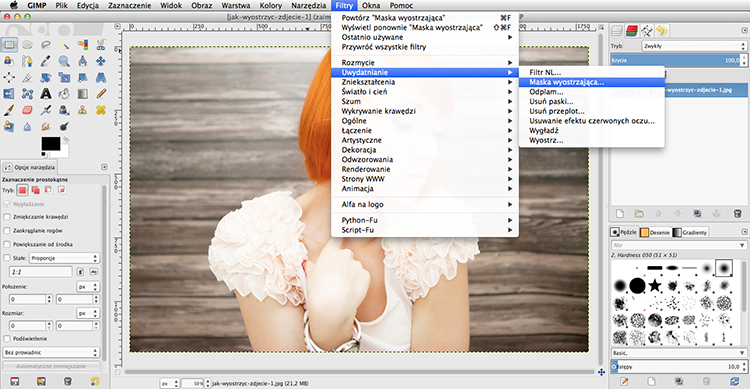
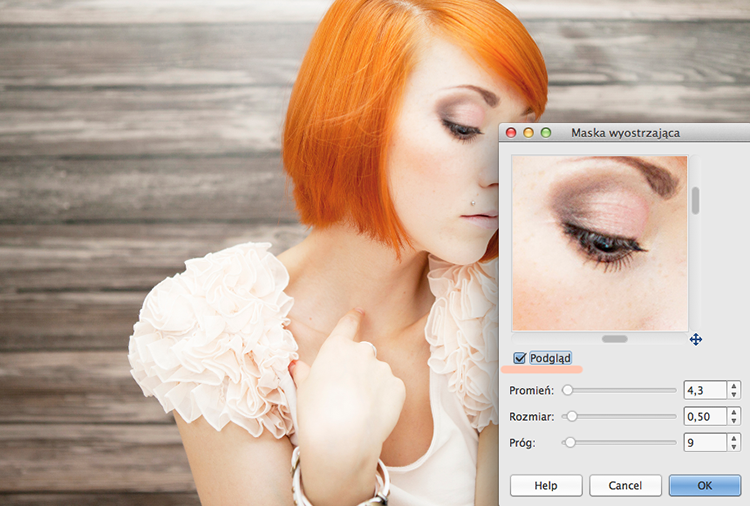
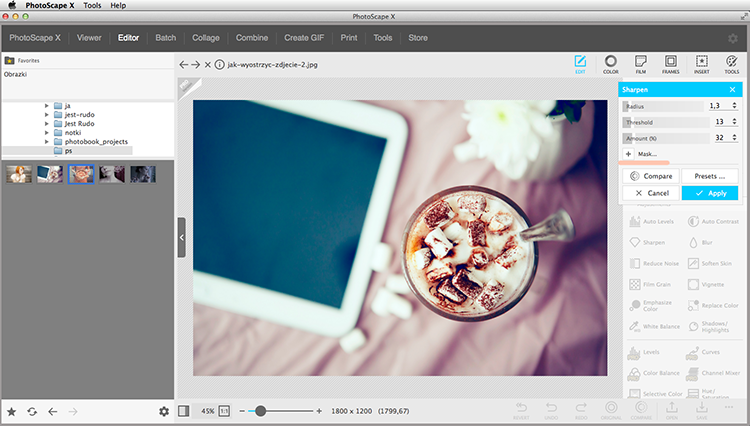
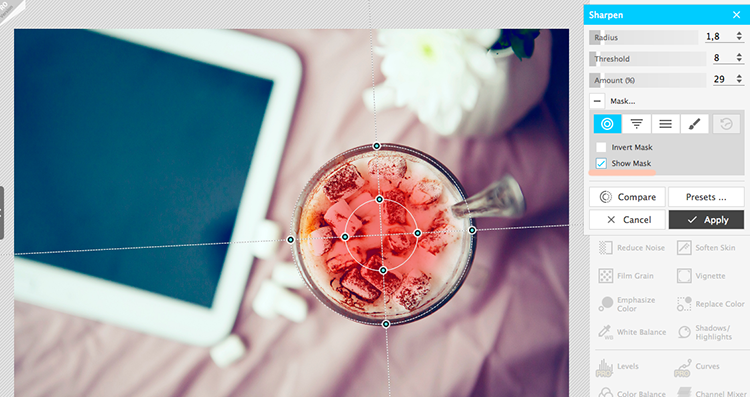






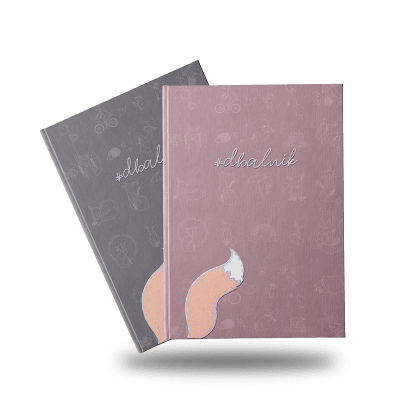




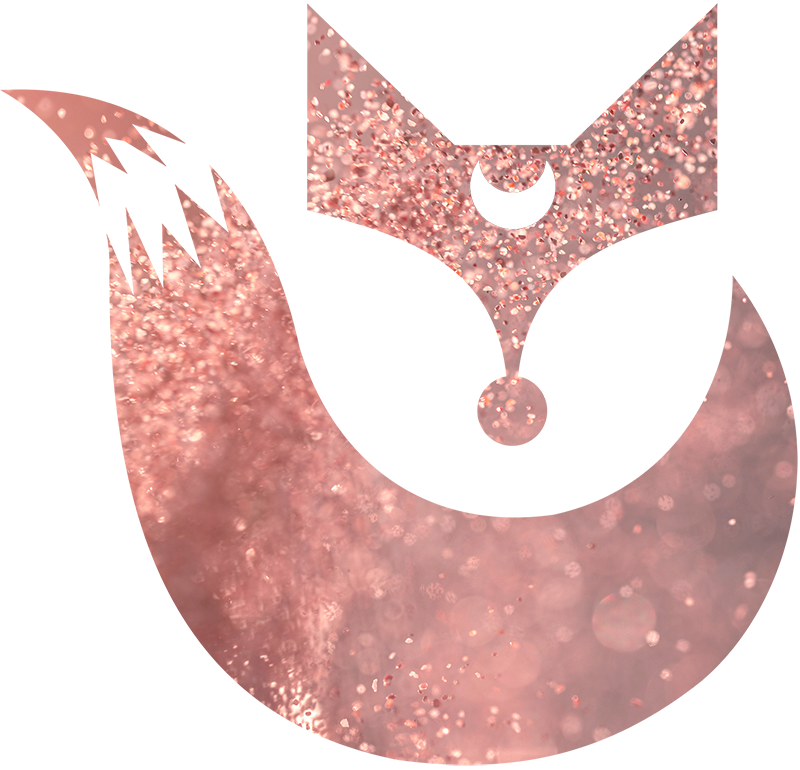


Jeśli chodzi o photoshopa, to ja jeszcze lubię taką metodę: – zduplikować warstwę – zadziałać na niej filtrem górnoprzepustowym (wartość dowolna, jaka nam pasuje) – przerobić ją na tryb „soft light” Ta metoda ma takie plusy, że możemy ją dowolnie maskować i regulować, co podostrzyć a co nie, a w… Czytaj więcej »
Dzięki Maria ;)
Prywatnie też często korzystam z tego filtra.
Jeszcze warto zduplikowaną warstwę zamienić na b/w wtedy filtr górnoprzepustowy nie podsyci nam kolorów tylko wyostrzy, polcam sprawdźcie to :).
Natalia, masz jakas platna wersje Photoscape, bo u mnie w Edycji, w Ajustement Ajuster (mam wersje francuskojezyczna), nie mam Sharpen, tylko kontrast, rozjasnienie?
Nie, mam wersję na iOS. Niestety, ale windows – iOs bardzo się od siebie różnią.
Na co dzień korzystam z gimpa – dzięki za poradnik, przyda się w niektórych sytuacjach :)
Jesteś wspaniała. Dziękuję!
:*
Dzięki za wszystkie info! Muszę koniecznie wypróbować, do tej pory robiłam to poprzez filtr camera RAW – ustawiałam wyostrzanie i luminancję za pomocą suwaków :)
Ja mam jeszcze 2 sposoby: 1. przy pomocy filtra górnoprzepustowego. Trochę więcej roboty, ale świetnie się nadaje jeśli trzeba mocno wyostrzyć zdjęcie – polecam gdy docelowo idzie do druku. 2. Wyostrzanie kanału „L” w trybie Lab przy jednoczesnym lekkim rozmyciu kanałów „a” i „b”. Efekt najbardziej subtelny ale też o… Czytaj więcej »
O, dzięki Andrzej za podzielenie się, tej drugiej w ogóle nie znałam!
Świetne porady, chociaż ostatnio powierzyłam swój aparat bez ustawienia innej osobie i zdjęcia w moim ostatnim poście po prostu kiepsko wyszły :( Ale na innych zdjęciach chętnie poćwiczę :)
Zawsze jak czytam Twoje wpisy o programie photoscape to zastanawiam się czemu mój (wersja 3.7 PC Windows) tak bardzo różni się od tej na iOS :(
Wiem wiem, że to duży problem. Jakoś tam znacznie bardziej rozwijają ten program na ios.
Właśnie, też używam PhotoScape i aż spojrzałam, czy to ten sam program:D
Świetne porady! Jesteś MISTRZYNIĄ!! Dzięki :)
Do tej pory używałem jedynie maski wyostrzającej w PS. Dzięki za pokazanie inteligentnego wyostrzania..Czas się przestawić :-)
Super pomocny wpis!! Bardzo potrzebowałam czegoś do wyostrzania tylko fragmentu zdjecia, a tu od razu kilka opcji i jeszcze program online ❤❤
oo ! Dzięki za porady. Ja korzystam najczęściej z photoscape’a muszę przetestować te triki
Ja używam Photoscape na Windowsie i tutaj również można wyostrzyć tylko zaznaczony fragment zdjęcia, wystarczy w zakładce „Filtr” odszukać opcji „Fragment (Poza ostrością)”, po kliknięciu pojawia się cały panel możliwości od wyostrzenia po rozjaśnienie czy pogłębienie, tylko wybranego przez nas fragmentu :)
Zawsze korzystam z dwóch edytorów zdjęć: Digital Photo Professional Canon Photo Scape X Stosuję wyostrzanie w obu edytorach. Najpierw w programie DPP. Tutaj maska wyostrzająca posiada 3 etapy: Strength/siła,moc Finennes/dokładność Threshold/próg Proszę mi wyjaśnić do czego służy parametr „finennes”/dołladność.Czy mogę go wykorzystywać jako „reduktora szumów”? Czy w ustawieniu ogólnym wyostrzania… Czytaj więcej »